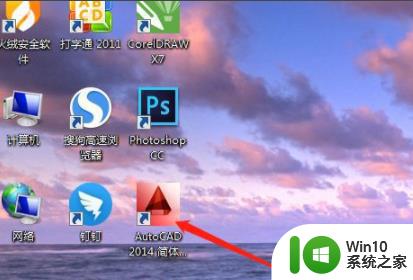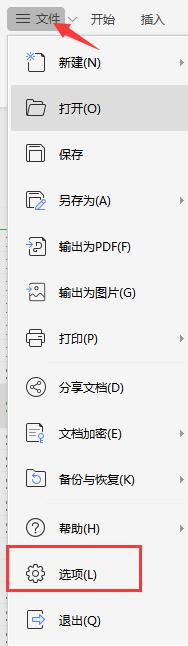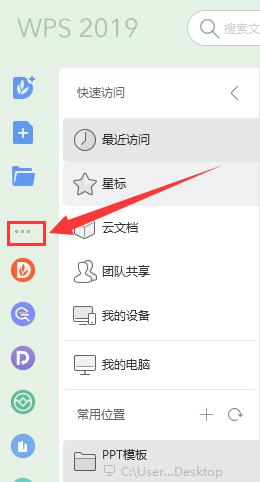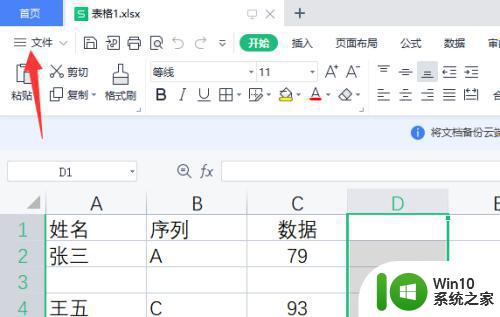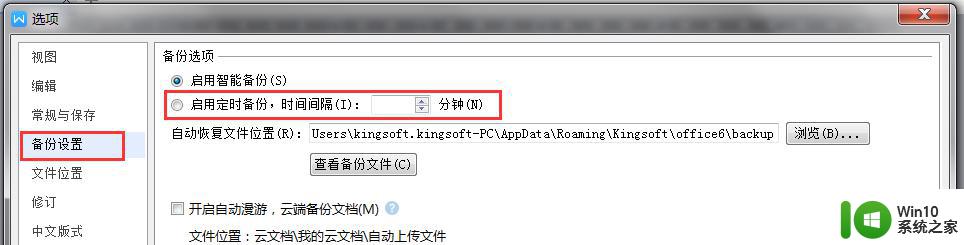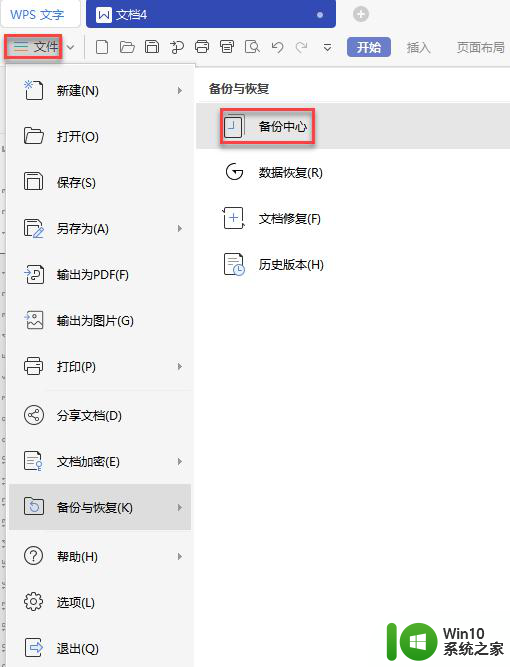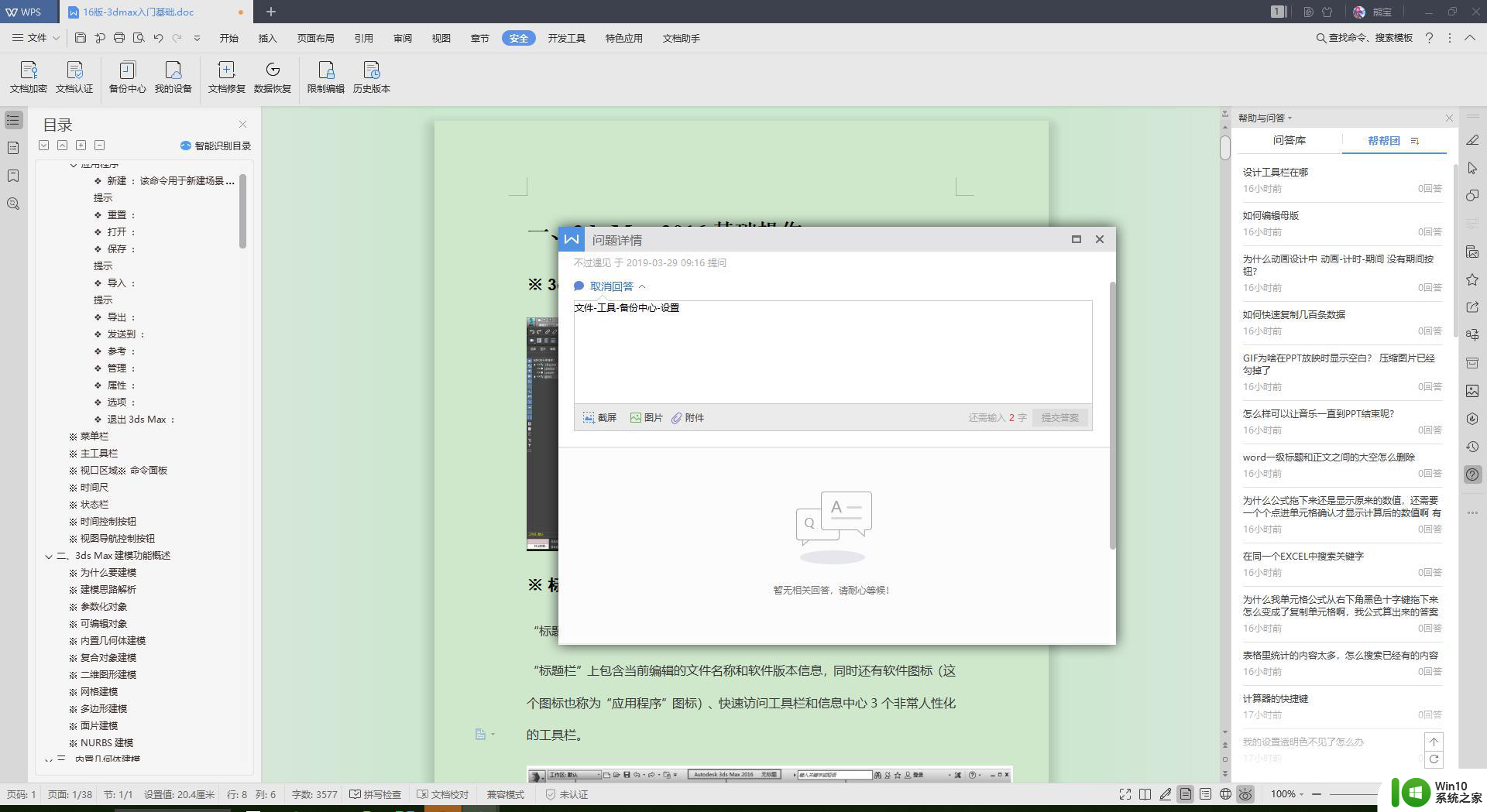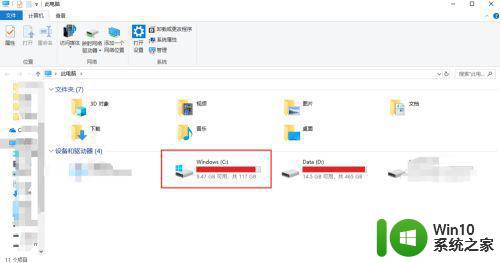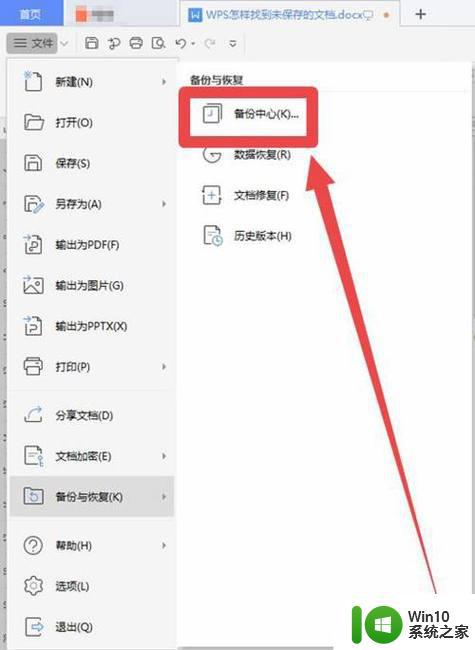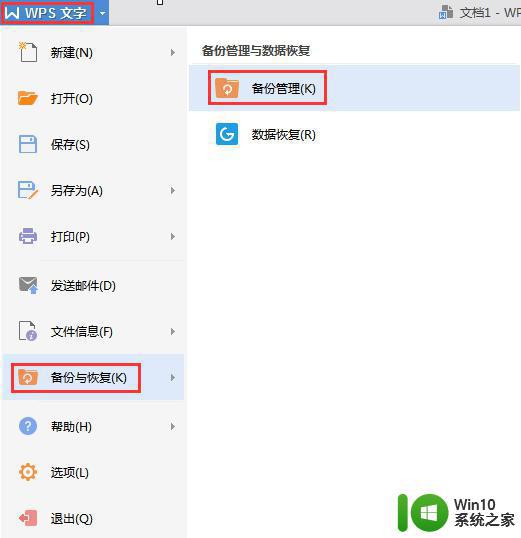max自动保存时间设置 3d max2018备份保存时间设置教程
更新时间:2024-09-06 09:58:40作者:yang
在使用3d max2018进行设计工作时,备份保存时间设置是非常重要的一步,通过合理设置备份保存时间,可以避免意外丢失数据造成的损失。在本教程中,我们将详细介绍如何在3d max2018中设置备份保存时间,让您的工作更加安全可靠。跟随我们的步骤,轻松学会如何设置最合适的备份保存时间,保障您的设计工作顺利进行。
具体步骤:
1.首先,打开软件,在软件的菜单栏中找到“自定义”,点击选择。
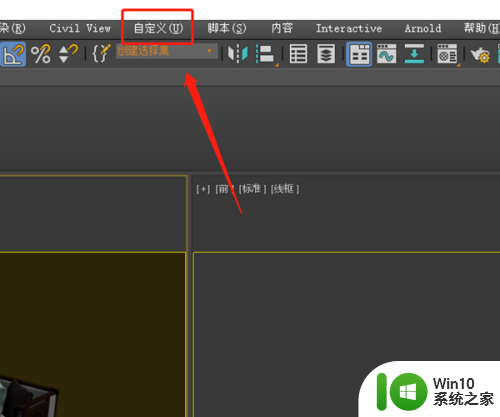
2.在自定义的下拉菜单栏中,找到“首选项”,点击选择。
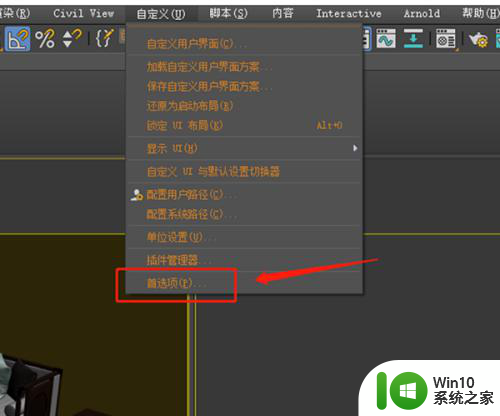
3.选择后会弹出一个对话框,在对话框中找到“文件”。进入文件设置,在这里面找到自动备份,把”启用“这个勾勾选,”备份间隔“设置成30,这样软件就设置成30分钟自动备份一次。

4.设置好这些后,点击对话框右下方的确认,完成设置。
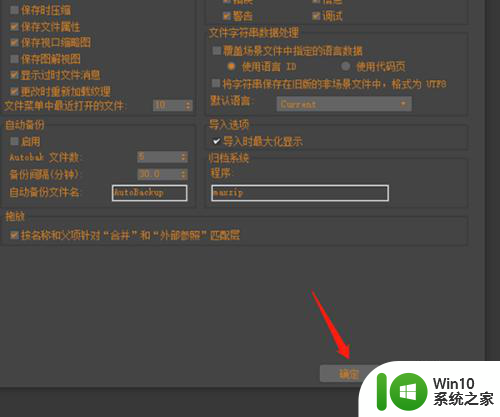
以上就是关于max自动保存时间设置的全部内容,如果还有不清楚的用户,可以参考以上小编的步骤进行操作,希望对大家有所帮助。